移动Win7用户文件夹(我的文档)默认位置至D盘
- 格式:doc
- 大小:72.50 KB
- 文档页数:3
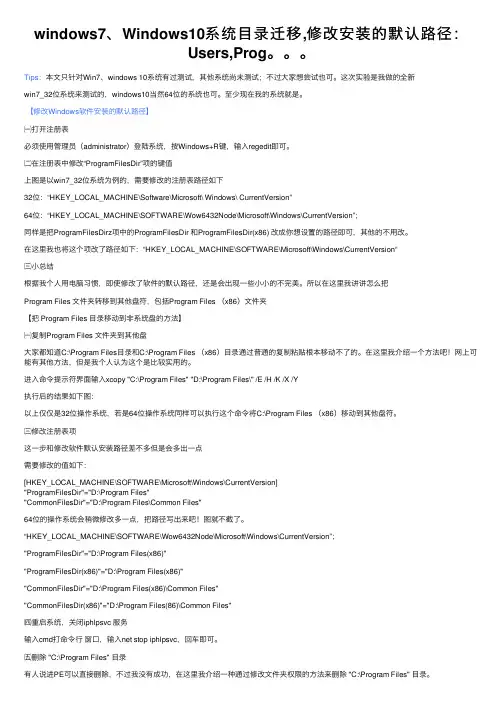
windows7、Windows10系统⽬录迁移,修改安装的默认路径:Users,Prog。
Tips:本⽂只针对Win7、windows 10系统有过测试,其他系统尚未测试;不过⼤家想尝试也可。
这次实验是我做的全新win7_32位系统来测试的,windows10当然64位的系统也可。
⾄少现在我的系统就是。
【修改Windows软件安装的默认路径】㈠打开注册表必须使⽤管理员(administrator)登陆系统,按Windows+R键,输⼊regedit即可。
㈡在注册表中修改“ProgramFilesDir”项的键值上图是以win7_32位系统为例的,需要修改的注册表路径如下32位:“HKEY_LOCAL_MACHINE\Software\Microsoft\ Windows\ CurrentVersion”64位:“HKEY_LOCAL_MACHINE\SOFTWARE\Wow6432Node\Microsoft\Windows\CurrentVersion”;同样是把ProgramFilesDirz项中的ProgramFilesDir 和ProgramFilesDir(x86) 改成你想设置的路径即可,其他的不⽤改。
在这⾥我也将这个项改了路径如下:“HKEY_LOCAL_MACHINE\SOFTWARE\Microsoft\Windows\CurrentVersion“㈢⼩总结根据我个⼈⽤电脑习惯,即使修改了软件的默认路径,还是会出现⼀些⼩⼩的不完美。
所以在这⾥我讲讲怎么把Program Files ⽂件夹转移到其他盘符,包括Program Files (x86)⽂件夹【把 Program Files ⽬录移动到⾮系统盘的⽅法】㈠复制Program Files ⽂件夹到其他盘⼤家都知道C:\Program Files⽬录和C:\Program Files (x86)⽬录通过普通的复制粘贴根本移动不了的。

注意,以下假设你想把用户文件夹设置在D盘,假定D盘是NTFS分区1、新系统安装时:在安装Win7的过程中,要求输入用户名及密码的时候,先不如输入任何信息,按“ Shift+F10 ”呼出DOS窗口,输入以下命令:robocopy "C:\Users" "D:\Users"/E /COPYALL /XJ ------ 而后按下回车键,再输入rmdir "C:\Users" /S /Q ------ 再按下回车键,最后输入mklink /J "C:\Users" "D:\Users" ------ 以回车键结束命令输入而后关闭DOS窗口,按部就班继续安装直至完成。
如此安装的Windows7,所有“用户特殊文件夹”(User Special Folder)的内容都已经被设置在D盘(非系统盘)上。
2、已经安装好的win7系统:如果想要移动已安装好的Windows7中的用户文件夹,那么就要按以下步骤操作(稍微麻烦一点,并且过程中可能会出现无法拷贝文件的情况):①关闭所有应用程序:1. 按一下“Windows”键,输入“计算机管理”之后按“Enter”,呼出“计算机管理器”;2. 鼠标点击“Administrator”,选择属性,而后在随后的对话框中去掉“帐户已禁用”之前的勾,而后关闭“计算机管理器”;3. 注销当前用户(注意,不是“切换用户”),而后以“Administrator”登录4. 打开命令行窗口,输入以下命令:robocopy "C:\Users""D:\Users" /E /COPYALL /XJ /XD"C:\Users\Administrator"5. 注销Administrator,重新用你的用户名登录Windows7,而后到“计算机管理器”里禁用Administrator;6. 以管理员身份打开一个DOS窗口,输入以下命令:rmdir "C:\Users" /S /Qmklink /J "C:\Users" "D:\Users"呵呵,是不是有些复杂?嗯,新手老手们都可以亲自把玩下。
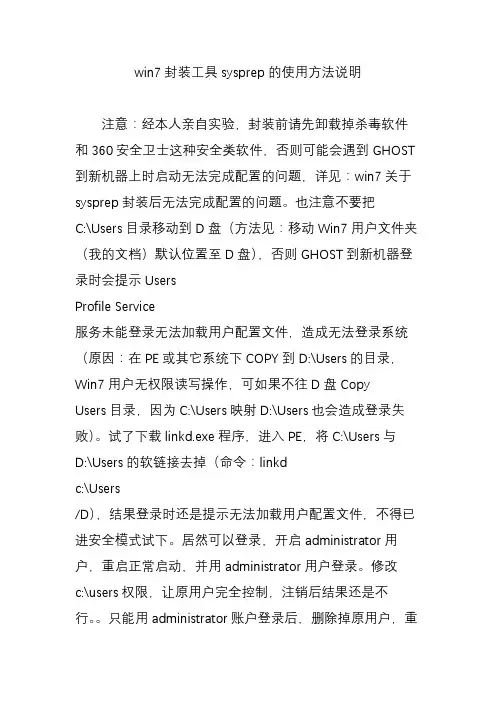
win7封装工具sysprep的使用方法说明注意:经本人亲自实验,封装前请先卸载掉杀毒软件和360安全卫士这种安全类软件,否则可能会遇到GHOST到新机器上时启动无法完成配置的问题,详见:win7关于sysprep封装后无法完成配置的问题。
也注意不要把C:\Users目录移动到D盘(方法见:移动Win7用户文件夹(我的文档)默认位置至D盘),否则GHOST到新机器登录时会提示UsersProfile Service服务未能登录无法加载用户配置文件,造成无法登录系统(原因:在PE或其它系统下COPY到D:\Users的目录,Win7用户无权限读写操作,可如果不往D盘CopyUsers目录,因为C:\Users映射D:\Users也会造成登录失败)。
试了下载linkd.exe程序,进入PE,将C:\Users与D:\Users的软链接去掉(命令:linkdc:\Users/D),结果登录时还是提示无法加载用户配置文件,不得已进安全模式试下。
居然可以登录,开启administrator用户,重启正常启动,并用administrator用户登录。
修改c:\users 权限,让原用户完全控制,注销后结果还是不行。
只能用administrator账户登录后,删除掉原用户,重新建一个用户,并把原用户user目录下的桌面和appdata文件夹内容Copy 过来。
至此解决。
----------------------以下是转贴----------------------如图双击sysprep就可以了下面详细介绍各个选项,第一次听说这个工具的先别点击确定不然后果自负如图,软件运行后的界面先说”通用“勾选后会发生什么在安装系统的时候后会多一个硬件重新识别和安装的过程比如:如果是在ide模式下封装的系统要安装在开了ahci的系统上勾选这个就好。
其实这个通用就是让这次封装的系统能在其它不同硬件的计算机上运行。
所以微软的原版系统在封装的时候肯定是勾选了这个的。
![如何修改文件夹存放路径[修改版]](https://uimg.taocdn.com/0b5bf1dbdb38376baf1ffc4ffe4733687e21fc03.webp)
如何修改存放路径(修改放到D盘或E盘)首先要在“开始”——“运行”内输入“regedit”打开注册表编辑器,然后要在“文件”下拉菜单中的“导出”功能备份好注册表,以防万一,接着在左侧窗口依次打开:HKEY_CURRENT_USER\Software\Microsoft\Windows\CurrentVersion\Explorer\Shell Folders在右侧窗口里,你看到的“名称”就代表那些特殊的文件夹,“数据”就是它们所对应的默认存储路径。
修改默认的路径就可以让你的桌面文件夹移动了,下面是所有的.下面介绍一下各个“名称”所代表的文件夹名称含义默认路径AppData 应用程序数据目录C:\Documents and Settings\User name\Application Data Cookies Cookies路径C:\Documents and Settings\User name\CookiesDesktop 桌面路径C:\Documents and Settings\User name\桌面Favorites 收藏夹C:\Documents and Settings\User name\FavoritesNetHood NetHood路径C:\Documents and Settings\User name\NetHoodPersonal 我的文档C:\Documents and Settings\User name\My DocumentsPrintHood 打印C:\Documents and Settings\User name\PrintHoodRecent 文档项路径C:\Documents and Settings\User name\RecentSendTo SendTo路径C:\Documents and Settings\User name\SendToStart Menu 开始菜单路径C:\Documents and Settings\User name\「开始」菜单Templates 新建文件目录C:\Documents and Settings\User name\TemplatesPrograms 程序菜单路径C:\Documents and Settings\User name\「开始」菜单\程序Startup 启动路径C:\Documents and Settings\User name\「开始」菜单\程序\启动History 网页历史记录C:\Documents and Settings\ User name \Local Settings\HistoryMy Pictures 图片收藏C:\Documents and Settings\User name\My Documents\My PicturesMy Music 我的音乐C:\Documents and Settings\User name\My Documents\My MusicMy Video 我的视频C:\Documents and Settings\User name\My Documents\My VideosCache Internet临时文件夹C:\ Documents and Settings\User name \Temporary Internet Files这些文件夹称为Shell文件夹其中“User name”为当前用户的名称了解了对应的文件夹,就可以根据自己的需要去更改对应的路径了。
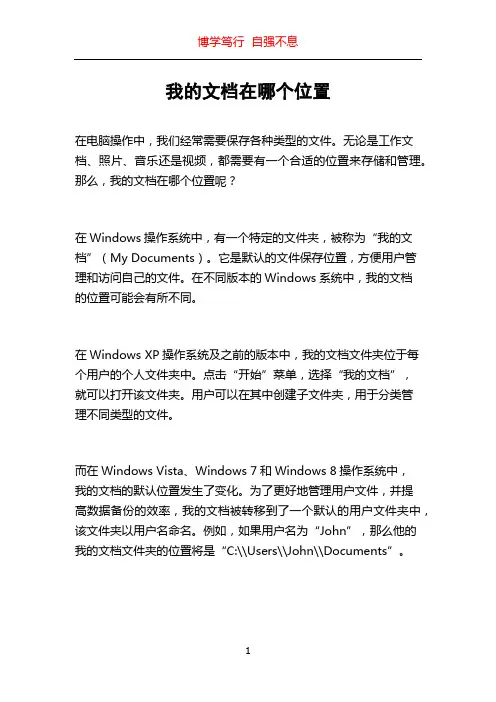
我的文档在哪个位置在电脑操作中,我们经常需要保存各种类型的文件。
无论是工作文档、照片、音乐还是视频,都需要有一个合适的位置来存储和管理。
那么,我的文档在哪个位置呢?在Windows操作系统中,有一个特定的文件夹,被称为“我的文档”(My Documents)。
它是默认的文件保存位置,方便用户管理和访问自己的文件。
在不同版本的Windows系统中,我的文档的位置可能会有所不同。
在Windows XP操作系统及之前的版本中,我的文档文件夹位于每个用户的个人文件夹中。
点击“开始”菜单,选择“我的文档”,就可以打开该文件夹。
用户可以在其中创建子文件夹,用于分类管理不同类型的文件。
而在Windows Vista、Windows 7和Windows 8操作系统中,我的文档的默认位置发生了变化。
为了更好地管理用户文件,并提高数据备份的效率,我的文档被转移到了一个默认的用户文件夹中,该文件夹以用户名命名。
例如,如果用户名为“John”,那么他的我的文档文件夹的位置将是“C:\\Users\\John\\Do cuments”。
在Windows 10操作系统中,我的文档的默认位置仍然是“C:\\Users\\用户名\\Documents”。
用户可以通过资源管理器或在搜索栏中输入“我的文档”来快速访问。
除了默认位置外,用户还可以将我的文档文件夹移动到其他位置。
这可以通过右键单击我的文档文件夹,选择“属性”来完成。
在属性窗口的“位置”选项卡中,可以更改文件夹的实际位置。
这对于用户希望将文件保存在不同的磁盘驱动器或网络位置中非常有用。
如果你更喜欢使用Mac电脑,那么我的文档的位置则会有所不同。
在Mac操作系统中,没有一个特定的“我的文档”文件夹。
相应的,用户可以将文件保存在不同的位置,比如桌面、文稿文件夹、下载文件夹等。
同时,Mac也提供了“Finder”工具,方便用户查找、打开和管理文件。
除了Windows和Mac操作系统外,其他操作系统如Linux也有自己的文件保存和管理方式。
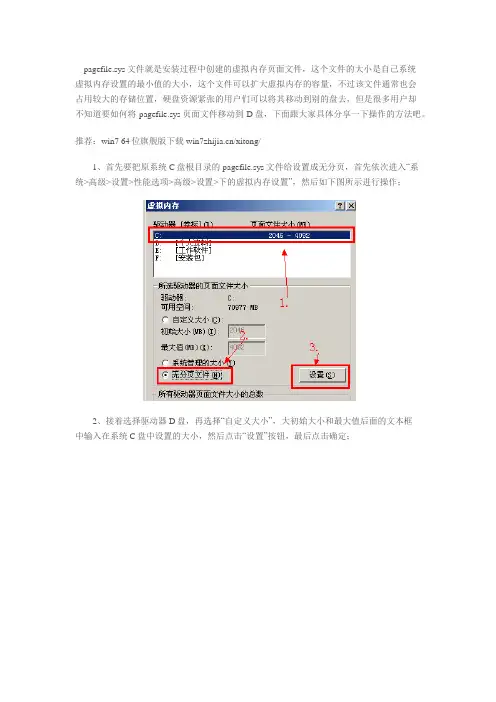
pagefile.sys文件就是安装过程中创建的虚拟内存页面文件,这个文件的大小是自己系统
虚拟内存设置的最小值的大小,这个文件可以扩大虚拟内存的容量,不过该文件通常也会
占用较大的存储位置,硬盘资源紧张的用户们可以将其移动到别的盘去,但是很多用户却
不知道要如何将pagefile.sys页面文件移动到D盘,下面跟大家具体分享一下操作的方法吧。
推荐:win7 64位旗舰版下载/xitong/
1、首先要把原系统C盘根目录的pagefile.sys文件给设置成无分页,首先依次进入“系统>高级>设置>性能选项>高级>设置>下的虚拟内存设置”,然后如下图所示进行操作;
2、接着选择驱动器D盘,再选择“自定义大小”,大初始大小和最大值后面的文本框
中输入在系统C盘中设置的大小,然后点击“设置”按钮,最后点击确定;
3、这时候系统会弹出一个“要使改动生效,需要重新启动计算机”的提示,点击“确定”按钮即可,然后性能选项和系统属性窗口中再次确定;
4、之后会弹出如下图的对话框,然后点击“是”按钮,重启即可生效。
关于Win7系统如何将pagefile.sys页面文件移动到D盘就跟大家分享到这边了,有需要的朋友们可以根据上面详细的图文步骤进行操作哦。
win7文件夹属性没有位置选项解决方法
我们可以通过更改文件夹的位置属性直接修改它的保存路径,但是在win7系统中,有可能会遇到文件夹属性中没有位置选项的情况,这时候我们可以通过修改注册表来解决,下面一起来看一下吧。
win7文件夹属性没有位置选项怎么办不同文件夹位置选项的解决方法不同,下面以我的文档文件夹为例:
1、首先按下键盘上的“win+r”打开运行。
2、在运行的打开中输入“regedit”,再点击下方“确定”
3、然后将“HKEY_CURRENT_USER\Software\Microsoft\Windows\CurrentVe rsion\Explorer”这个路径复制粘贴进去,如图所示。
4、进入explorer文件夹后,在其中找到“shell folders”,双击打开“personal”文件
5、将它的值更改为对应文件夹的路径。
6、接着回到注册表编辑器,用同样的方法打开“user shell folders”下的“personal”文件。
7、改成相同的路径后退出,就可以看到文件夹中增加了“位置”选项。
我的文档在哪个盘我们现代人越来越依赖电脑和互联网,因为它们为我们提供了极大的方便和效率。
无论是工作还是学习,我们都需要用到电脑来创建和保存各种文档。
然而,在日常使用电脑时,我们常常会面临一个问题:我的文档在哪个盘上?首先,我们需要明确一点,电脑中的盘指的是硬盘驱动器,它是一种用于存储数据的硬件设备。
我们通常将硬盘分成不同的分区或盘符,以便我们可以将不同类型的文件保存在不同的地方。
在大多数电脑操作系统中,例如Windows和Mac OS,我们常见的硬盘驱动器有主要的系统盘(通常是C盘)和其他副本或分区(通常是D盘、E盘等)。
当我们打开电脑上的文件资源管理器或资源管理器时,可以在左侧面板中看到这些不同的盘符。
在Windows系统中,我们可以通过点击“开始”按钮,然后选择“计算机”或“我的电脑”菜单来浏览电脑中的不同盘符。
在这里,我们可以看到C盘和其他可用的盘符。
对于Mac OS用户,我们可以打开“Finder”,然后选择“硬盘”菜单来查看硬盘驱动器。
在Mac电脑中,通常称为“Macintosh HD”。
当我们保存文件时,电脑通常会将文件保存在默认的位置,这通常是操作系统分配给我们的用户文件夹中的一个文件夹。
在Windows系统中,默认的文件夹是“我的文档”,而在Mac OS系统中,默认的文件夹是“文稿”。
这些默认文件夹通常保存在操作系统所在的主要盘符上,即C盘或Macintosh HD。
然而,我们也可以自定义文件的保存位置。
例如,我们可以在D盘上创建一个名为“我的文件”的文件夹,并将所有的文件保存在这个自定义文件夹中。
为了方便管理,我们可以根据文件的类型或主题创建不同的文件夹,例如“工作文档”、“学习资料”等等。
除了硬盘驱动器,我们还可以将文件保存在其他存储介质中,例如U盘、移动硬盘或云存储服务。
当我们将这些设备连接到电脑上时,它们通常会被分配一个盘符,我们可以通过资源管理器或Finder来浏览和管理这些设备上的文件。
一般情况下,当C盘的空间容量越来越小的时候,很多用户都会选择将C盘中的虚拟内存给转移到其他磁盘去,从而缓解C盘空间。
那么,win7系统如何将C盘的虚拟内存转移到D盘呢?今天U大侠小编就和大家说说win7系统将C盘虚拟内存转移到D盘的详细教程。
win7
1、首先鼠标右击电脑桌面上的“计算机”图标,选择属性选项,然后点击窗口左侧的“高级系统设置”选项;
2、在打开的窗口中,点击“高级”选项中性能下的“设置”按钮;
3、然后在打开的性能选项界面中,切换到“高级”选项卡,然后点击虚拟内存中的“更改”按钮;
4、在打开“虚拟内存”对话框中,先选中“驱动器[卷标]中的C:”,然后点选“无分页文件”,再点击“设置”按钮,这时已经取消了C盘的虚拟内存;
5、接着点选“自定义大小”,将“驱动器[卷标]”设在其它盘,并且输入虚拟内存的初始大小和最大值,点击“设置”按钮,点击“确定”,之后点击应用,然后退出虚拟内存,重启电脑即可生效,这时候就会发现“虚拟内存”所占用的空间已经移到D盘了。
c盘转到d盘的方法
以下是 9 条关于“C 盘转到 D 盘的方法”:
1. 直接把文件拖过去不就得了嘛!比如你有个电影在 C 盘,嘿,你就抓住它,拖到 D 盘,就这么简单呀!
2. 哎呀呀,去设置里找找嘛!就像你找宝藏一样,在系统设置里能发现转移的通道呢!比如你设置下载路径改为 D 盘。
3. 用专门的软件呀!那可方便了呢,就如同有个小助手帮你搬东西,轻松就把 C 盘的东西转到 D 盘了呀,像 xx 软件就挺好用哒!
4. 你不会没试过剪切粘贴吧?这多容易呀,和你在纸上把东西挪个地方一样嘛!把 C 盘文件剪切,然后在 D 盘粘贴,瞧,过去了吧!
5. 可以在系统里改默认存储位置呀,这不难呀,就好像给东西指定个新家一样,让新的东西直接存到 D 盘不就好了。
6. 建个快捷方式呀,哇塞,这就像给它们建了个直达 D 盘的通道一样呢,一下就过去了呀!
7. 把相关程序的设置改一下呀,这很容易的呀,就好比给车换条路走,让它直接往 D 盘去呢!比如音乐播放器的缓存设置。
8. 利用系统自带的功能嘛!嘿,这就像是打开了一扇秘密的门,能把东西送过去,像磁盘管理啥的。
9. 还可以备份到其他地方再导入 D 盘呀,这多机智呀,就像接力赛一样,先把棒子交到另一个地方,再拿到 D 盘去呗!
我觉得这些方法都挺实用的呀,大家可以根据自己的情况选一个适合自己的哟!。
Windows7的用户文件夹默认所在位置是系统盘(通常是C盘)下的“\Users”目录之内。
该文件夹中储存着所有的用户生成文件,比如你保存在“桌面”上的文件(实际上是保存在C:\Users\你的用户名\Desktop\目录之中),再比如你保存在“我的文档”里的文件(实际上是保存在C:、Users\用户名\Documents目录之中)。
用户文件夹处于系统盘的坏处在于,如若系统盘一旦坏掉,就可能连带用户文件一并丢失;其次,由于(随着使用不断生成的)用户文件处于系统盘,也没办法时常备份“干净的系统盘”。
如果能把用户文件夹挪到另外一块儿硬盘上(或者另外一个硬盘分区上),那么系统维护就会容易得多。
平时生成的文件(大多数人放在“桌面”、“我的文档”里的文件最多),都被保存在系统盘(或分区)之外;于是随时都可以在不必担心用户文件丢失的情况下重新安装系统(或恢复系统备份)。
注意,以下假设你想把用户文件夹设置在D盘,假定D盘是NTFS分区。
1、新系统安装时:
在安装Win7的过程中,要求输入用户名及密码的时候,先不如输入任何信息,按“Shift+F10”呼出DOS窗口,输入以下命令:
robocopy "C:\Users" "D:\Users" /E /COPYALL /XJ ------而后按下回车键,再输入rmdir "C:\Users" /S /Q ------再按下回车键,最后输入
mklink /J "C:\Users" "D:\Users" ------以回车键结束命令输入
而后关闭DOS窗口,按部就班继续安装直至完成。
如此安装的Windows7,所有“用户特殊文件夹”(User Special Folder)的内容都已经被设置在D盘(非系统盘)上。
2、已经安装好的win7系统:
如果想要移动已安装好的Windows7中的用户文件夹,那么就要按以下步骤操作(稍微麻烦一点,并且过程中可能会出现无法拷贝文件的情况):
①关闭所有应用程序:
1. 按一下“Windows”键,输入“计算机管理”之后按“Enter”,呼出“计算机管理器”;
2. 鼠标点击“Administrator”,选择属性,而后在随后的对话框中去掉“帐户已禁用”之前的勾,而后关闭“计算机管理器”;
3. 注销当前用户(注意,不是“切换用户”),而后以“Administrator”登录
4. 打开命令行窗口,输入以下命令:robocopy "C:\Users" "D:\Users" /E /COPYALL /XJ /XD "C:\Users\Administrator"
5. 注销Administrator,重新用你的用户名登录Windows7,而后到“计算机管理器”里禁用Administrator;
6. 以管理员身份打开一个DOS窗口,输入以下命令:
rmdir "C:\Users" /S /Q
mklink /J "C:\Users" "D:\Users"
呵呵,是不是有些复杂?嗯,新手老手们都可以亲自把玩下。
②如果这样嫌麻烦,还有个开机强制的方法:
开机时按F8键,出现黑底白字的菜单(如下图),默认光标在第一项Repair your computer 上,直接按回车。
之后会弹出2个提示框,直接点Next或OK即可。
就来到了这一界面:
单击最后一项:Command Prompt,依次输入下面三条命令。
每条命令后按回车。
以下3条命令将“用户文件夹”从“C:\Users”设置为“D:\Users”。
robocopy “C:\Users” “D:\Users” /E /COPYALL /XJ /XD “C:\Users\Administrator”
参数说明:此命令为Windows的“强健文件拷贝”命令。
/E 表示拷贝文件时包含子目录(包括空目录)
/COPYALL 表示拷贝所有文件信息
/XJ 表示不包括Junction points(默认是包括的)
/XD “C:\Users\Administrator” 表示不包括指定的目录,此处指定目录为:
“C:\Users\Administrator”
∙rmdir “C:\Users” /S /Q
参数说明:此命令删除指定目录。
/S 删除指定目录及其中的所有文件。
用于删除目录树。
/Q 安静模式。
删除时不询问。
∙mklink /J “C:\Users” “D:\Users”
参数说明:此命令创建符号连接。
/J 连接类型为目录连接
执行完成后,单击Restart重启。
就OK了。
3、其他的一些修改:
修改注册表-run-regedit:
LocalMechine-Software-Microsoft-WindowsNT-CurrentVersion
①计算机注册单位:用户名:“实际预想的用户名”
LocalMechine-Software-Microsoft-WindowsNT-CurrentVersion-Profilelist
②用户文件夹位置:将各键值的%**% 改为D:
LocalMechine-Software-Microsoft-Windows-CurrentVersion
③安装目录:CommonFilesDir/ProgramFilesDir/ProgramFilesPath的%**% 改为D:
使用“实际预想的用户名”新建帐户,并注销旧帐户,登录新帐户
移动原用户个人文件夹至现用户个人文件夹,删除旧帐户包括其个人文件夹,在系统盘删除Users联接,删除并重建Program Files联接
关于缓存,计算机属性-高级系统设置-高级-环境变量-系统变量
将Temp、TMP的值改为与用户变量相同,即%USERPROFILE%\AppData\Local\Temp
根据需要,设置资源管理器打开直接显示到我的电脑:
%SystemRoot%\explorer.exe /e,::{20D04FE0-3AEA-1069-A2D8-08002B30309D}
这样,下次装系统时,不需要备份任何文件,甚至有些软件可以不需要安装直接使用。
并且可以利用Win7的库,操作更方便。
当然,用户文件夹不支持覆盖,如果使用的用户名与用户文件夹内的文件夹重名,个人文件夹将被加上后缀.计算机名-PC。